Google Chrome会自动阻止大多数认为是垃圾邮件和无关紧要的网站上的弹出窗口。 Google默认打开此功能,并可以将其禁用。同样,如果您面对没有出现在某些网站上的基本弹出窗口,则可以禁用Chrome弹出式阻滞剂。
弹出式阻滞剂功能存在于Google Chrome的各种变体中,例如在PC,Android和iOS上。但是,本指南将演示如何在计算机上禁用Google Chrome中的弹出式阻滞剂。这是做同样的方法并使这些弹出窗口再次运行的方法。
如果您在计算机上使用Google Chrome,则可以按照下面的方法禁用弹出式阻滞剂。同样,此方法对所有操作系统,包括Windows,MacOS和Linux都有效。
1。在您的计算机上启动Google Chrome。
2。现在,单击浏览器窗口右上角的3点菜单图标。
3。选择“设置”选择浏览器设置页。
4。此外,导航到隐私和安全>站点设置打开站点设置页面。
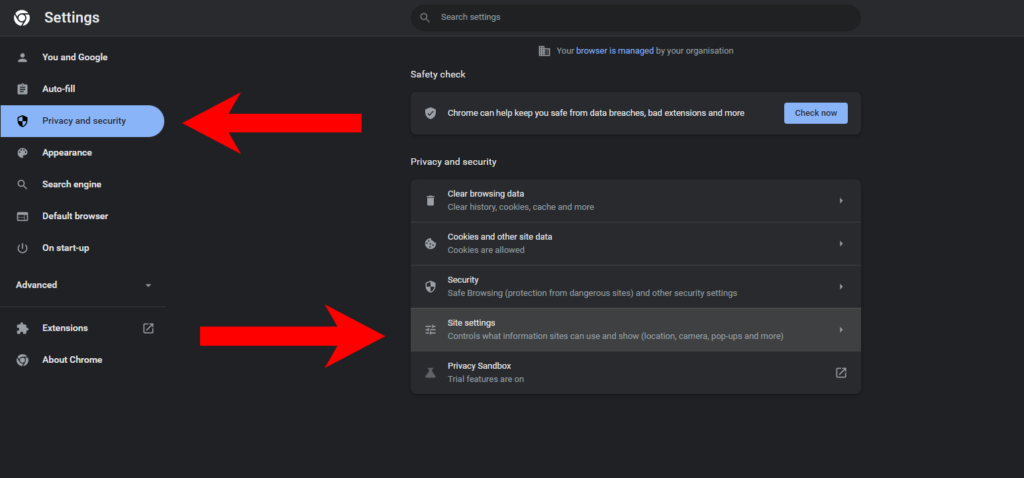
5。然后,向下滚动并选择“弹出和重定向”选项。

6。最后,选择“站点可以发送弹出窗口并使用重定向”选项,以禁用计算机上Chrome中的弹出式阻滞剂。选择首选项后,关闭设置页面。
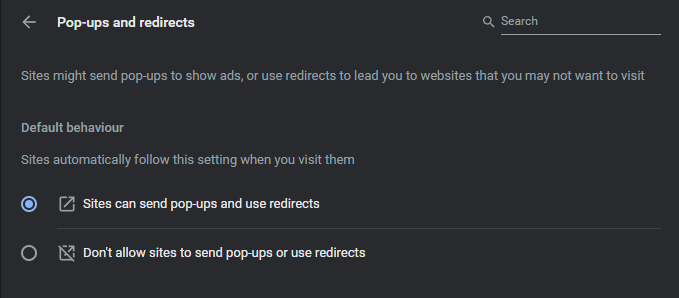
笔记:Google Chrome允许您自定义弹出窗口并仅在特定站点上允许它们。您可以自定义不同网站的首选项,并选择它们是否显示弹出窗口。因此,您只需根据需要就特定网站上的特定网站切换PC上的Google Chrome中的弹出式阻滞剂功能。
结论
在计算机上,禁用或启用Chrome中弹出阻滞剂的方法异常简单。由于Google默认可以启用该功能,因此,如果您在浏览多个网站时遇到问题,则可以在全球禁用它。虽然,您也可以自定义特定网站的行为,并选择是否在其上显示弹出窗口。
如果要切换Chrome的默认广告阻滞剂,请检查本指南以启用或禁用Chrome的默认广告阻滞剂。
